
- •Принципы организации сетей Компьютерные сети
- •Функциональные возможности и преимущества
- •Идентификация сетей Типы сетей
- •Локальные сети (lan)
- •Беспроводные локальные сети (wlan)
- •Персональные сети (pan)
- •Муниципальные сети (man)
- •Глобальные сети (wan)
- •Одноранговые сети
- •Клиент-серверные сети
- •Основные понятия и технологии организации сетей Поток данных Пропускная способность
- •Передача данных
- •Адресация оборудования в сети
- •Адресация ip
- •Статическая адресация
- •Назначение адресов с помощью dhcp
- •Протокол icmp
- •Стандартные порты и протоколы
- •Протоколы и порты tcp и udp
- •Физические компоненты сети Сетевые устройства
- •Концентраторы, мосты и коммутаторы
- •Маршрутизаторы и беспроводные точки доступа
- •Сетевое хранилище (nas)
- •Телефоны VoIp
- •Аппаратные межсетевые экраны
- •Интернет-устройства
- •Покупка подлинных сетевых устройств
- •Кабели и разъемы Соглашения по монтажу кабелей сети
- •Коаксиальные кабели
- •Кабели «витая пара»
- •Оптоволоконные кабели
- •Топологии сетей Топологии
- •Определение топологии сети
- •Стандарты Ethernet Кабельные и беспроводные Организации по стандартам
- •Технологии Ethernet
- •Модели данных osi и tcp/ip Эталонные модели
- •Протокол tcp/ip
- •Модель osi
- •Сравнение моделей osi и tcp/ip
- •Подключение компьютера к сети Этапы монтажа сети Контрольный список монтажа сети
- •Выбор сетевой платы
- •Установка и обновление сетевой платы
- •Настройка сетевой платы
- •Дополнительные параметры сетевой платы
- •Настройка беспроводного и проводного маршрутизатора Подключение к маршрутизатору
- •Настройка сетевого расположения
- •Вход в систему маршрутизатора
- •Основная настройка сети
- •Основные параметры беспроводной сети
- •Проверка подключения в графическом режиме в Windows
- •Проверка связи с помощью командной строки Windows
- •Настройка операционных систем Домен и рабочая группа
- •Подключение к рабочей группе или домену
- •Домашняя группа Windows 7
- •Совместное использование ресурсов в системе Windows Vista
- •Совместное использование ресурсов в системе Windows xp
- •Общие сетевые папки и подключение дисков
- •Виртуальные частные сети (vpn)
- •Выбор типа подключения к поставщику услуг доступа к Интернету Технологии подключения Краткая история технологий подключения
- •Беспроводной доступ к Интернету прямой видимости
- •Технология WiMax
- •Другие широкополосные технологии
- •Выбор поставщика услуг Интернета для заказчиков
- •Стандартные методики профилактического обслуживания сетей Техническое обслуживание сетей Процедуры профилактического технического обслуживания
- •Основная процедура поиска и устранения неполадок сетей Применение процедуры поиска и устранения неполадок к сетям Определение неполадки
- •Формирование предположений о возможной причине неполадки
- •Проверка выводов, сделанных о причине неполадки
Вход в систему маршрутизатора
После того как будет установлена связь с модемом, необходимо настроить маршрутизатор для работы с устройствами в сети. Откройте веб-браузер. В поле адреса введите 192.168.1.1. Это частный IP-адрес по умолчанию для интерфейса настройки и управления маршрутизатора Linksys E2500.
При первом подключении к Linksys E2500 появится запрос на установку программного обеспечения Cisco Connect или на подключение к маршрутизатору вручную с использованием служебной программы с веб-интерфейсом. При подключении к маршрутизатору E2500 вручную в окне безопасности, как показано на рисунке, появится запрос на ввод учетных данных для доступа к экранам настройки маршрутизатора. Поле «имя пользователя» должно быть оставлено пустым. Введите пароль по умолчанию admin.
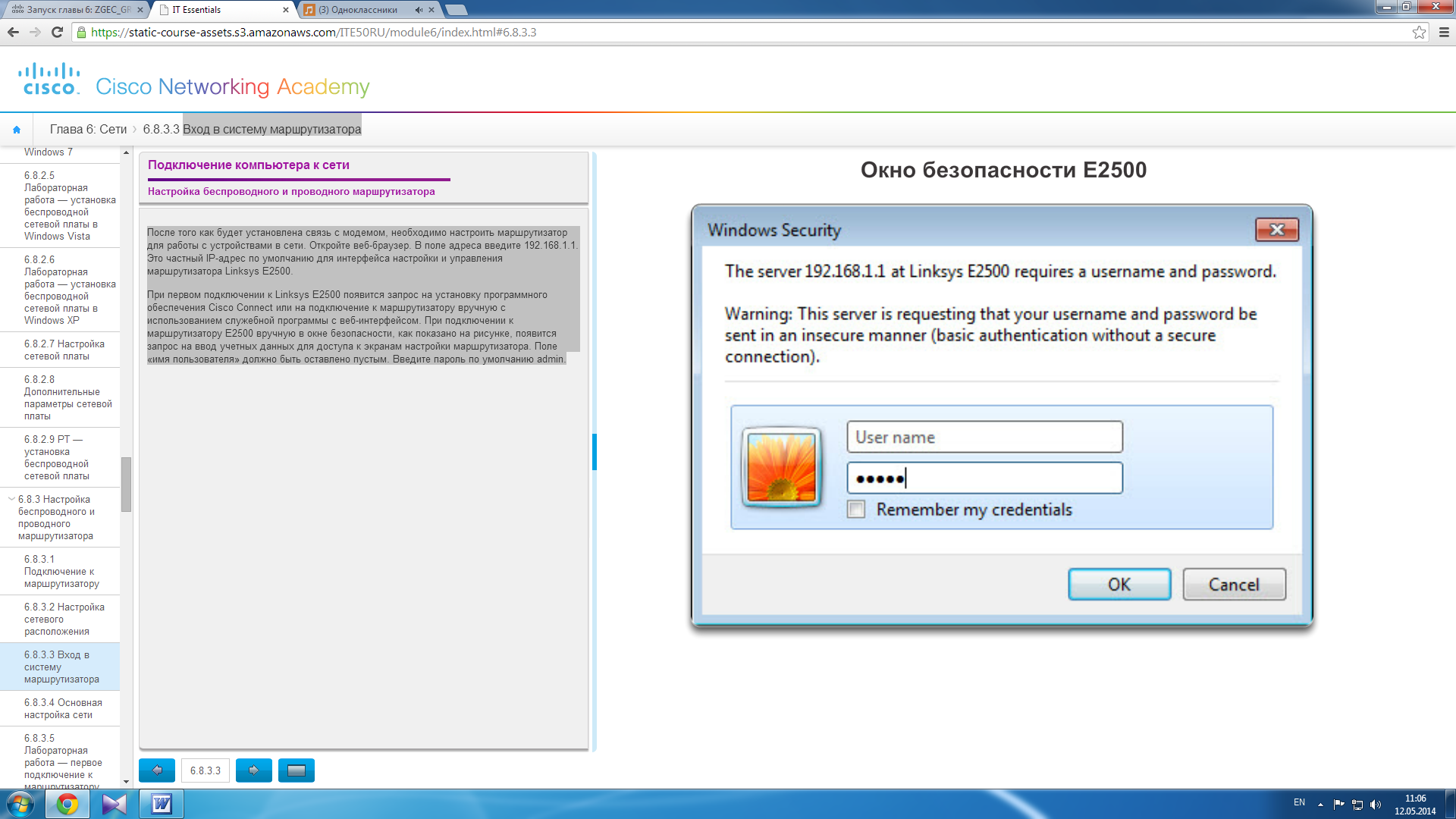
Основная настройка сети
После входа в систему появится экран настройки, как показано на рисунке. На экране настройки находятся вкладки для настройки маршрутизатора. После внесения изменений необходимо выбрать пункт Save Settings (Сохранить параметры) в нижней части каждого экрана.
Для всех маршрутизаторов, которые предназначены для домашнего использования или небольших предприятий, предварительно настроены основные параметры. Эти параметры могут находиться на различных вкладках в зависимости от конструкции и модели маршрутизатора. Рекомендуется внести в параметры по умолчанию следующие изменения.
Router Name (Имя маршрутизатора) — укажите легко узнаваемое имя. Это имя отображается при просмотре сетевых устройств в операционной системе.
Network Device Access Permissions (Разрешения доступа сетевого устройства) — множество сетевых устройств, созданных определенным производителем, имеют одинаковые имя пользователя и пароль по умолчанию для доступа к экрану настройки устройства. Если их не изменить, несанкционированный пользователь может подключиться к устройству и изменить параметры. При первом подключении сетевого устройства измените имя пользователя и пароль по умолчанию. На некоторых устройствах можно только сбросить пароль.
Basic QoS (Основное QoS) — маршрутизатор E2500 поддерживает QoS для приложений, сетевых игр, VoIP и потоковой передачи видео.
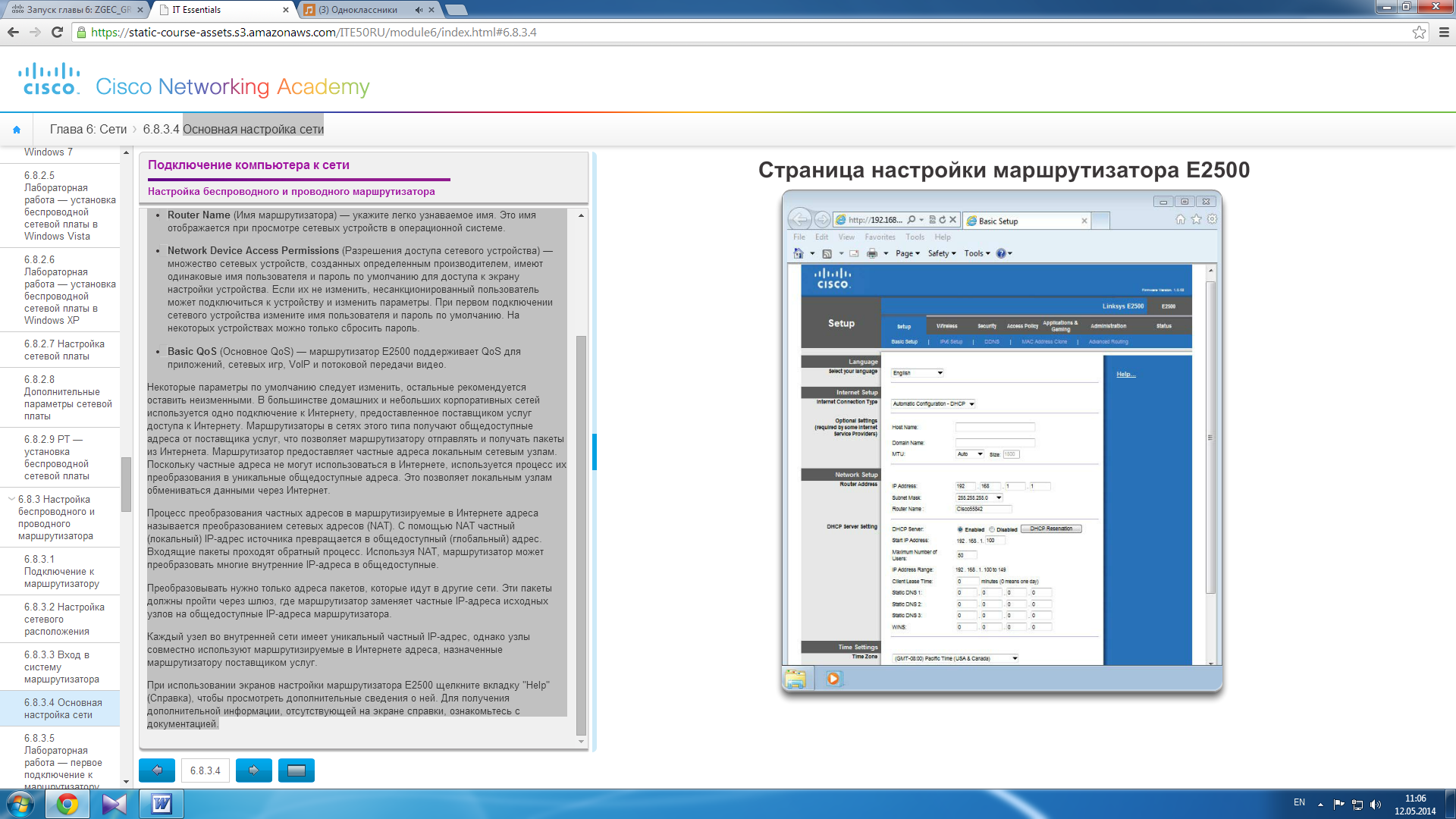
Некоторые параметры по умолчанию следует изменить, остальные рекомендуется оставить неизменными. В большинстве домашних и небольших корпоративных сетей используется одно подключение к Интернету, предоставленное поставщиком услуг доступа к Интернету. Маршрутизаторы в сетях этого типа получают общедоступные адреса от поставщика услуг, что позволяет маршрутизатору отправлять и получать пакеты из Интернета. Маршрутизатор предоставляет частные адреса локальным сетевым узлам. Поскольку частные адреса не могут использоваться в Интернете, используется процесс их преобразования в уникальные общедоступные адреса. Это позволяет локальным узлам обмениваться данными через Интернет.
Процесс преобразования частных адресов в маршрутизируемые в Интернете адреса называется преобразованием сетевых адресов (NAT). С помощью NAT частный (локальный) IP-адрес источника превращается в общедоступный (глобальный) адрес. Входящие пакеты проходят обратный процесс. Используя NAT, маршрутизатор может преобразовать многие внутренние IP-адреса в общедоступные.
Преобразовывать нужно только адреса пакетов, которые идут в другие сети. Эти пакеты должны пройти через шлюз, где маршрутизатор заменяет частные IP-адреса исходных узлов на общедоступные IP-адреса маршрутизатора.
Каждый узел во внутренней сети имеет уникальный частный IP-адрес, однако узлы совместно используют маршрутизируемые в Интернете адреса, назначенные маршрутизатору поставщиком услуг.
При использовании экранов настройки маршрутизатора E2500 щелкните вкладку "Help" (Справка), чтобы просмотреть дополнительные сведения о ней. Для получения дополнительной информации, отсутствующей на экране справки, ознакомьтесь с документацией.
